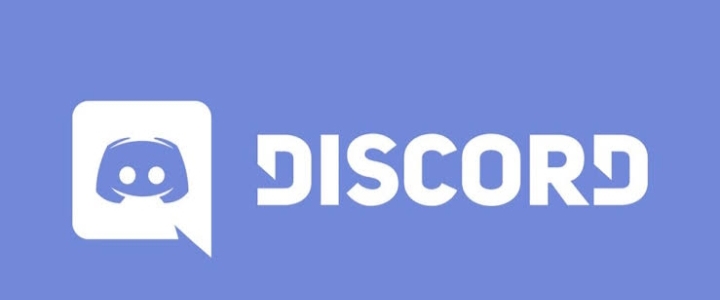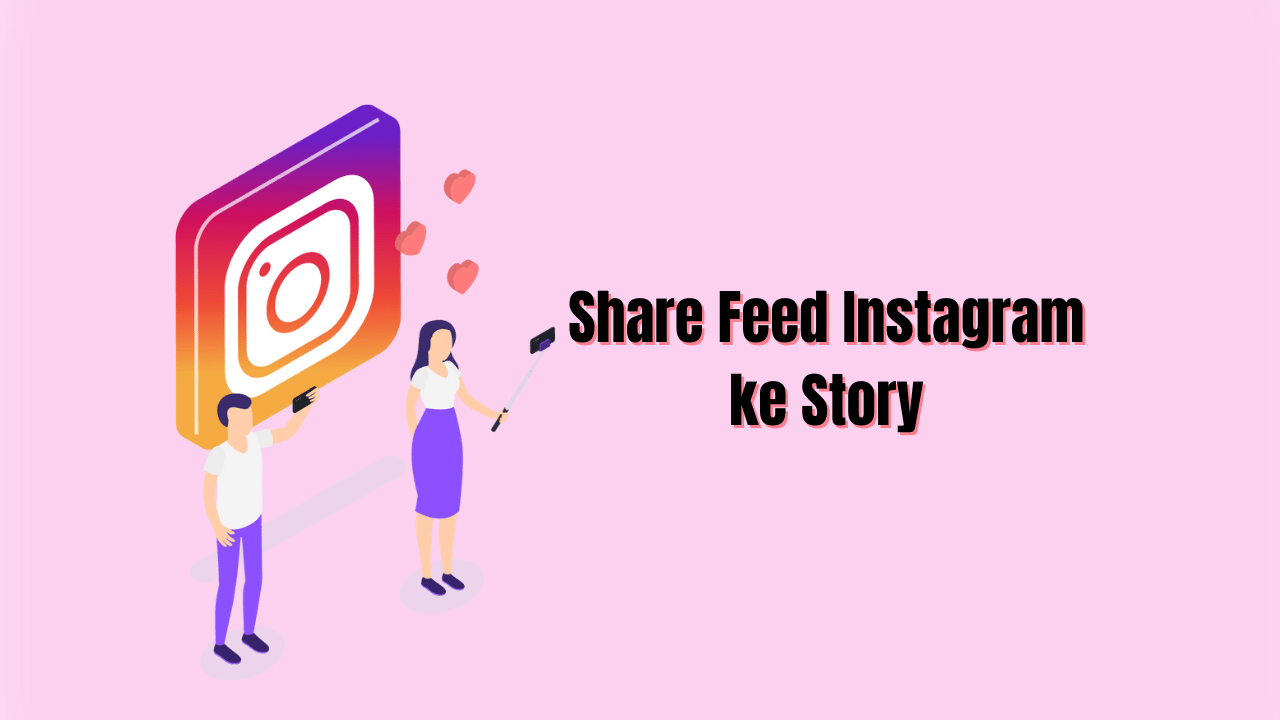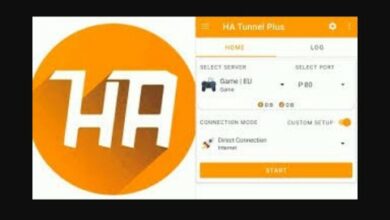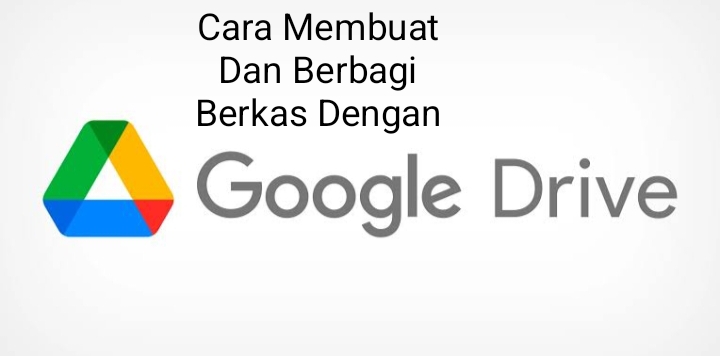
Cara Membuat dan Berbagi Berkas dengan Google Drive-Teruntuk kalian, Google mungkin saja sama artinya dengan sebuah mesin pencarian, akantetapi banyak layanan yang mereka sediakan yang lebih dari itu. Mulai surel sampai kalender hingga musik, pembuatan dokumen, produk Google yang bisa digunakan di berbagai bidang kehidupan di dunia maya.
Ikuti panduan terkait itu untuk dapetin hasil pencarian yang relevan, juga dapat manfaatkan maksimal di seluruh produk Google.
Table of Contents
Cara Membuat dan Berbagi Berkas dengan Google Drive
Bukalah aplikasi Google Drive pada perangkat kalian. Kalian dapat mengaksesnya dari bilah menu yang terleta di atas halaman Google. Google Drive gantikan Google Docs, akantetapi fungsinya kurang lebihnya hanpir. Kalian tetap bisa buat, sunting, dan berbagi macam dokumen, dan bisa juga simpan berkas dari perangkat komputer kalian agar bisa diakses di mana saja.
Kalian akan dimintai untuk masuk atau log in dengan akun Google milik kalian. Google Drive bisa digunakan secara gratis menggunakan akun Google.
Buatlah dokumen yang baru. Pilih menu CREATE. Merupakan menu yang memungkinkan kalian bisa pilih jenis dokumen yang kalian ingin buat kemudian akan muncul. Daftar akan terbuka, yang akan memungkinkan kalian memilih sebuah tabel, dokumen pengolah kata, presentasi, maupun gambar.
Fungsi lain bisa ditambahin dengan cara pilih “Connect More App” pada bagian bawah menu. Kalian bisa pilih aplikasi buatan dari pihak Google maupun pihak ketiga.
Sunting dokumen kalian. Setelah itu kalian pilih format, kalian dapat memulai sunting dokumen. Pilih judul dokumen yang terletak pada bagian atas layar untuk menggantinya. Gunakan bilah menu untuk bikin perubahan format.
Bilah menu dapat berubah tergantung dari jenis dokumen yang kalian buat.
Perubahan tersebut tersimpan dengan otomatis saat kalian bekerja dengan dokumen.
Unduh dokumen kalian. Kalau kalian ingin download dokumen kalian ke komputer, maka pilih “File”, lalu klik “Download as”. Kalian akan diberi pilihan terkait jenis berkas, pilihlah jenis salah satu berkas yang sesuai dengan kebutuhan kalian.
Berbagilah dokumen kalian. Kalian dapat berbagi dokumen dengan para pengguna Google Drive lain dengan cara pilih “File”, lalu “Share…”. Jendela “Sharing Settings” kemudian bakal terbuka, dan kalian dapat nambahin orang lain di daftar kolaborator disini.
Baca Juga: Cara Ngehack Akun Tiktok
Kalian juga bisa berbagi tautan dokumen lewat sebuah layanan populer seperti Twitter dan Facebook.
Unggahlah berkas dari komputer kalian. Kalian dapat unggah berkas yang ingin kalian cadangkan dari komputer kalian kepada Google Drive, dengan cara pilih tombol “Upload” merah yang berada di sebelah menu “Create”. Kalian dapat unggahsatu berkas aja, atau semua folder.
Berkas jenis apa aja bisa kalian unggah ke Google Drive. Berkas-berkas tersebut, misalnya dokumen Word, dapat dikonversi ke dokumen Google dengan cara pilih “Settings” pada jendela Upload. Dokumen unggahan kalian akan ditambahkan ke daftar berkas Google Drive.
Kalian dapat download program Google Drive di komputer kalian, yang memungkinkan kalian bisa untuk buat folder berbagi dengan gunakan yang terhubung langsung dengan Drive. Pilih menu “Connect Drive to your desktop” untuk memulainya.
Baca juga: Cara Menggunakan Aplikasi Camtasia
Akun Google tak berbayar punya 15GB ruang penyimpanan yang gratis, dan terbagi ke seluruh layanan Google yang akan kalian gunakan. Kalau kalian kehabisan ruang penyimpanan, maka bayarlah untuk dapetin ruang tambahan atau hapuslah berkas maupun surel yang sudah tak terpakai lagi.
Bikin folder untuk sortir berkas milik kalian. Pilih menu “Add Folder” pada bagian atas Google Drive untuk bikin folder kalian. Kalian dapat menarik dan jatuhkan berkas ke folder itu untuk rpiin antarmuka Google Drive milik kalian.